レポートオブジェクト用のアラートの操作
アラートの概要
レポートプロジェクト用のアラートを作成すると、アラート条件が満たされた場合にサブスクライバにメールまたはテキストメッセージで通知することができます。アラート条件が満たされているかどうかを判定するシステムチェックの頻度を指定できます。
アラートタブを使用して、レポートオブジェクトにアラートを追加できます。表示ルールを作成するときにアラートを追加することもできます。表示ルールの詳細については、テーブルレベルの表示ルールの追加を参照してください。
注: デザイナとビューアの両方でアラート通知をメールまたはテキストメッセージで受け取るためのプリファレンスを指定できます。詳細については、デザイナに関する一般プリファレンスの指定を参照してください。
アラートの追加
アラートをレポートオブジェクトに追加するには、次の操作を行います。
-
キャンバス内でアラートを追加したいレポートオブジェクトを選択します(選択していない場合)。
-
次の操作のいずれかを実行します。
-
レポートオブジェクトを右クリックし、アラートの追加を選択します。アラートの追加ウィンドウが表示されます。
-
右ペインで、アラートタブをクリックします。
 をクリックします。アラートの追加ウィンドウが表示されます。
をクリックします。アラートの追加ウィンドウが表示されます。
-
-
式タブで、アラートの条件を指定します。新しい式を作成するか、または既存の式を利用します。
-
(オプション)条件に関するシステムチェックの頻度を指定します。システムのデフォルト値を使用できます。これは管理者により設定されますが、ユーザーによる分または時間ごとの制限も行えます。
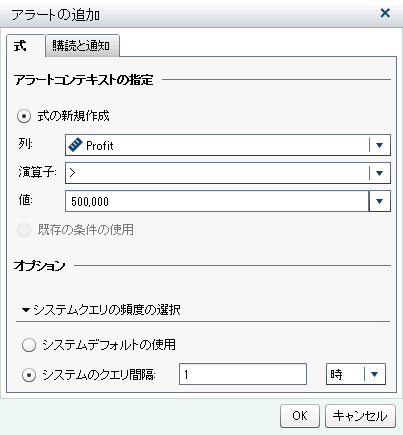
-
購読と通知タブで、アラートのサブスクリプションの追加や削除を行います。アラート通知が送信される頻度を指定できます。たとえば、5日ごとにアラート通知を送信するように指定するとします。アラート通知を受け取るまでに少なくとも5日かかります。注: メタデータ内にメールアドレスが登録されているユーザーのみが、購読と通知タブの購読者の管理リストに表示されます。注: アラート通知が送信されるタイミングは、アラート条件がいつ満たされるかによって異なります。
-
OKをクリックします。アラートに関する詳細情報がアラートタブの最下部に表示されます。
注: アラート通知の件名は空白です。一部のセルラー電話会社では、テキストメッセージをメールメッセージに変換します。メールで件名が指定されていないと、それらの電話会社は件名を追加しようとします。一部の電話会社では、アラート条件を件名として追加します。その他の電話会社では、件名を追加できないため、メールメッセージの件名が空白になります。
アラートの編集
アラートを編集するには、次の操作を行います。
-
右ペインで、アラートタブをクリックします。
-
編集するアラートを選択し、
 をクリックします。アラートの編集ウィンドウが表示されます。
をクリックします。アラートの編集ウィンドウが表示されます。
-
アラート条件を更新してからOKをクリックして、変更内容を保存します。
アラートの削除
アラートは、レポートを削除しても自動的には削除されません。アラートを削除するには、アラートタブを使用します。削除するアラートを選択し、 をクリックします。続いて、表示される確認メッセージで、削除をクリックします。
をクリックします。続いて、表示される確認メッセージで、削除をクリックします。
 をクリックします。続いて、表示される確認メッセージで、削除をクリックします。
をクリックします。続いて、表示される確認メッセージで、削除をクリックします。